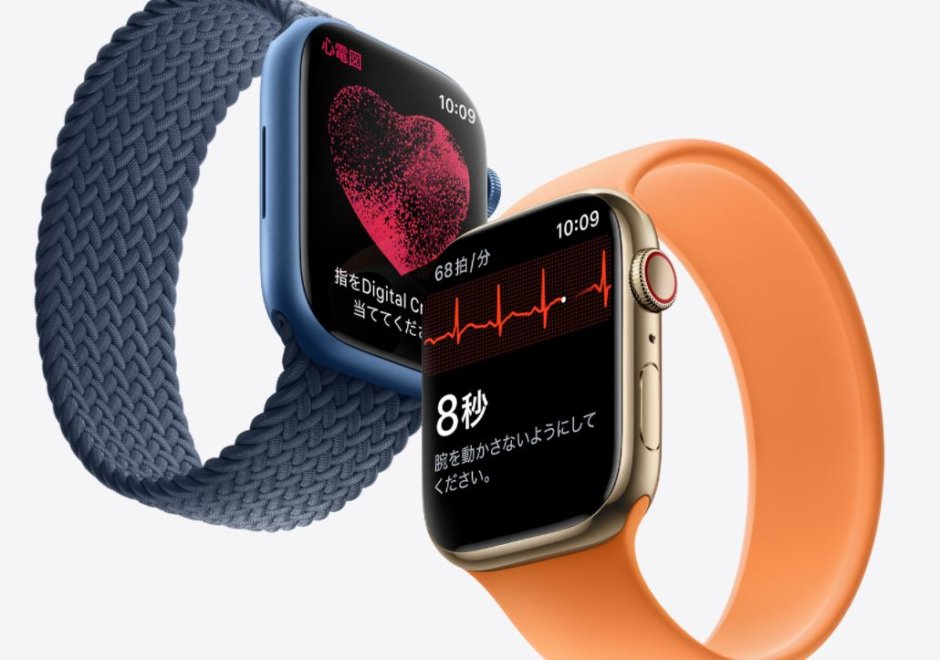アップルウォッチ購入後、最初にやるべきオススメ基本設定まとめ
2022年01月01日、数年間買うか悩んでいた「Apple Watch」をようやく購入しました。そこで今回はアップルウォッチの購入後すぐに設定しておきたいオススメ設定について備忘録・情報共有を兼ねて記事にまとめていきます。購入を検討している方や、デフォルト設定のまま使用している方は是非とも参考にしてみてください。
目次
アップルウォッチとは
「Apple Watch」とは「Apple」が開発・販売している「スマートウォッチ」です。腕時計ながら「電話」「メール」「LINE」「クレジットカード決済」「Suica決済」「スケジュール管理」「バイタル管理」など「iPhone」を操作することなく使用することができます。(これらを使用することができるのはiPhoneユーザーのみですので、Androidを使用されている方は対応のスマートウォッチをご購入ください)
アップルウォッチのオススメ設定
現在実際に設定しているオススメの設定は下記の通りです。基本的に設定はアップルウォッチを直接操作しますが、iPhone内の「Watch」というアプリからも可能ですので、今回はiPhone内「Watch」を使用した方法で紹介します。
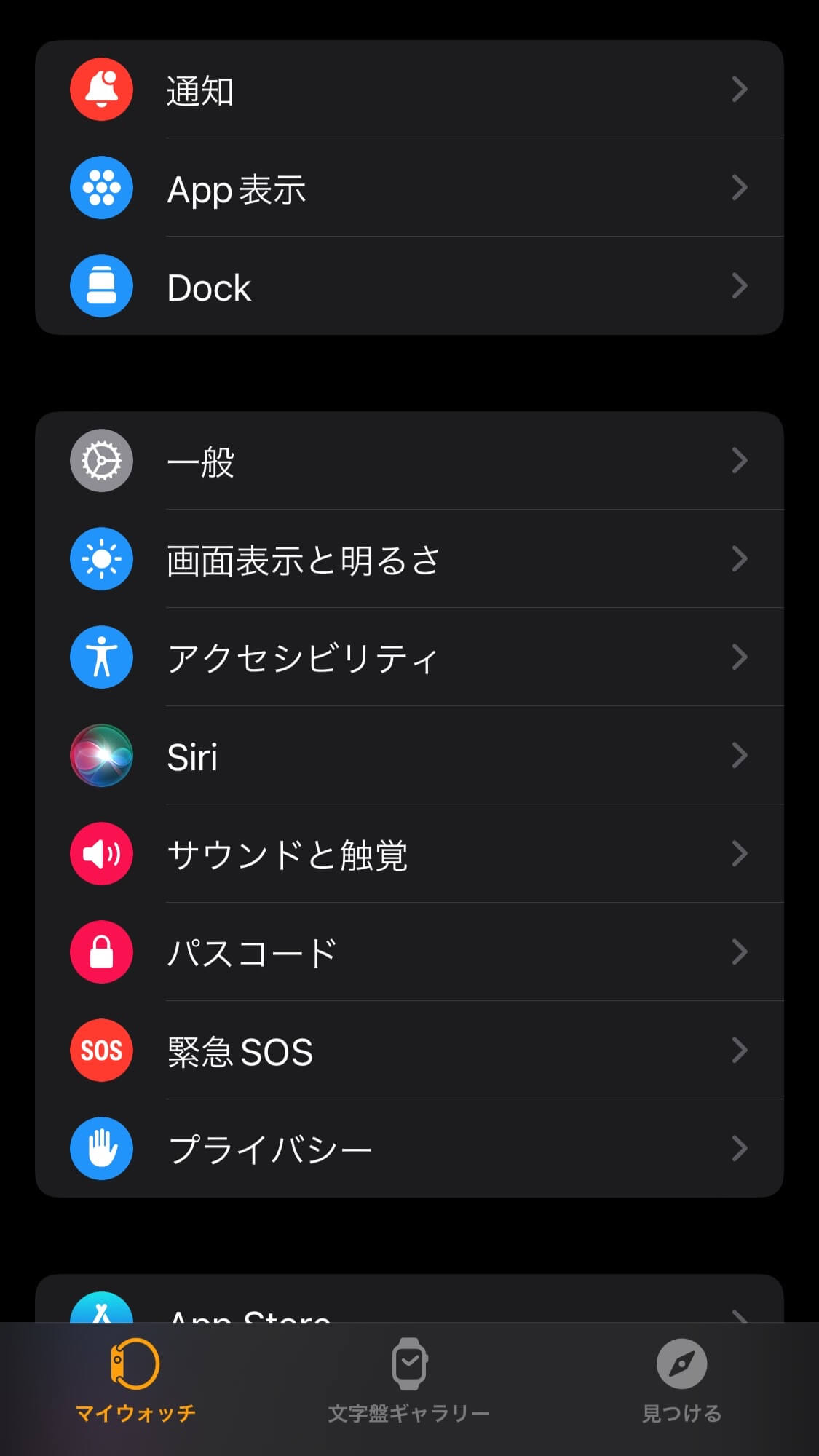
①「通知」関連設定
通知に関しては、アプリごとに通知オンオフを設定することをオススメします。共通設定として「通知インジケータ」「ロック中に概要を表示」「タップして通知の詳細を表示」がありますが、私はiPhoneを見ずに内容を確認したいので「ロック中に概要を表示」以外は「オン」にしています。アップルウォッチを身に着けていない際に内容を他人に見られないように「ロック中に概要を表示」のみ「オフ」にしています。
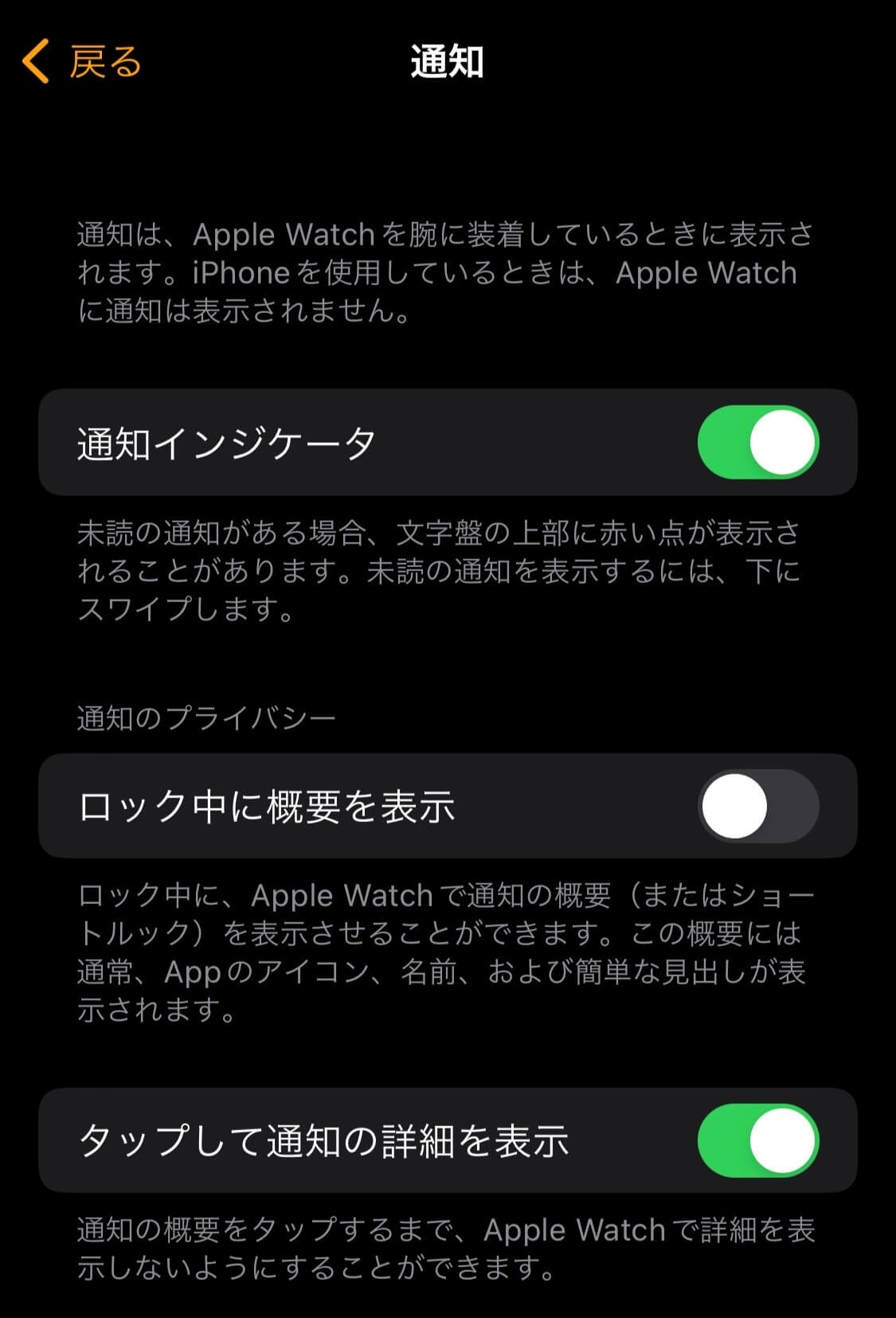
②「App表示」設定
「App表示」は「DigitalCrown(サイドにある丸いボタン)」を2回押すことでアクセスできるアプリ一覧画面の設定で「リスト表示」と「グリッド表示」から選ぶことができます。

Appの表示設定は好み次第ですが「リスト表示」の場合、あいうえお順にアプリが並びよく使うアプリへのアクセスが面倒なため、感覚的に使用できる「グリッド表示」に設定しています。※「グリッド表示」を選択している場合「配置」からアプリの配置を自由にカスタマイズすることが可能です。
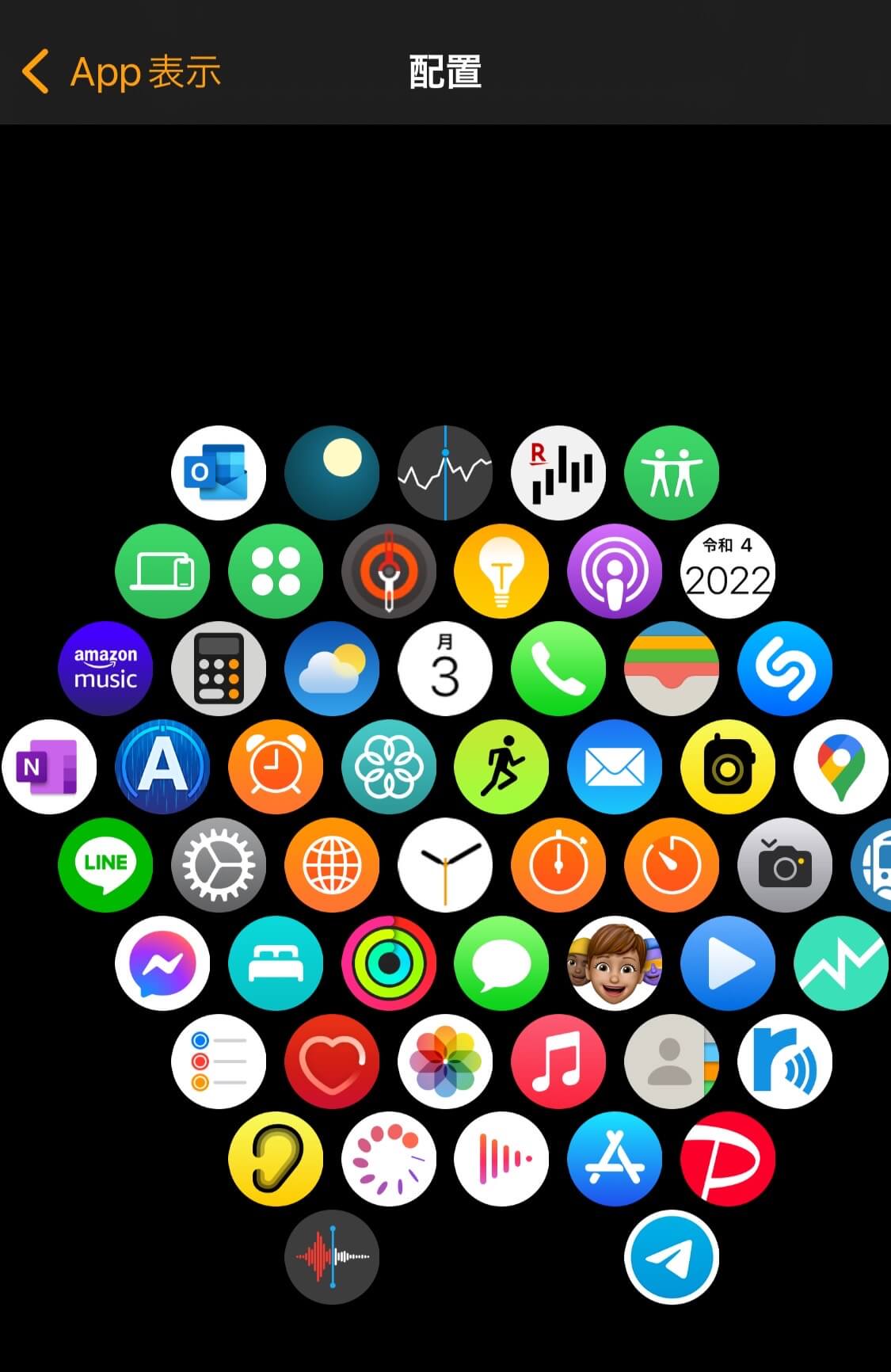
③「Dock」設定
「Dock」はサイドボタンを押した際にアクセスできる画面です。「最近使った項目」「よく使う項目」の2種から選択できますが、私はiPhoneのタスク画面のような使い方をしたいため「最近使った項目」に設定しています。
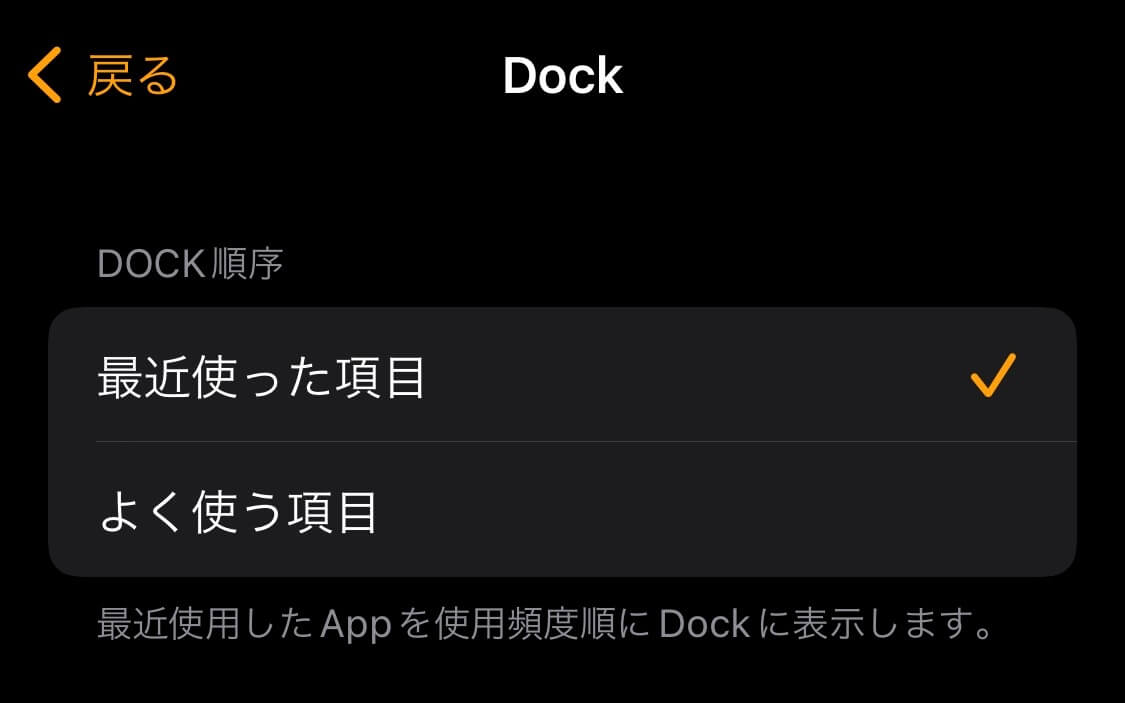
④「一般」設定
ソフトウェアアップデート
「オン」に設定
Appの自動インストール
「オン」に設定
機内モード
「Bluetooth」のみ「オン」に設定
集中モード
「iPhoneを反映」を「オン」に設定
※アップルウォッチは寝る時も着けておくため、iPhoneで睡眠時は電話以外の通知が来ないようにするなど自分に合った内容に設定してください。オン・オフはアップルウォッチのコントロールセンター(下から上へスワイプ)で可能です。
ウォッチの向き
お好みで ※電車やバスを毎日使う人は「右」がオススメ
言語と地域
「iPhoneを反映」を「オン」に設定
Apple ID
特に設定なし
Appのバックグラウンド更新
アプリごとにオンオフを設定
音声入力を有効にする
「オン」に設定
Handoffを有効にする
「オン」に設定
時計に戻る
「2分間」に設定
ナイトスタンドモード
「オン」に設定(充電中、時計表示になる機能)
スクリーンショットをオンにする
使わないので「オフ」に設定
⑤「画面表示と明るさ」設定
アップルウォッチはデフォルトの文字サイズ・明るさで十分見やすいため、どちらも最小に設定しています。※「文字を太くする」は「オフ」
「スリーブ解除」の3項目については「オーディオAppを自動起動」のみ「オフ」にしています。この機能を「オン」にすると「ミュージック」や「Amazon Music」使用時にアップデートの画面が音楽アプリ画面に勝手に変わってしまうため「オフ」がオススメです。
「スリーブ解除時間」については「70秒」に設定しています。これは画面をタップして操作した際の時間のため長めの時間を選択しています。
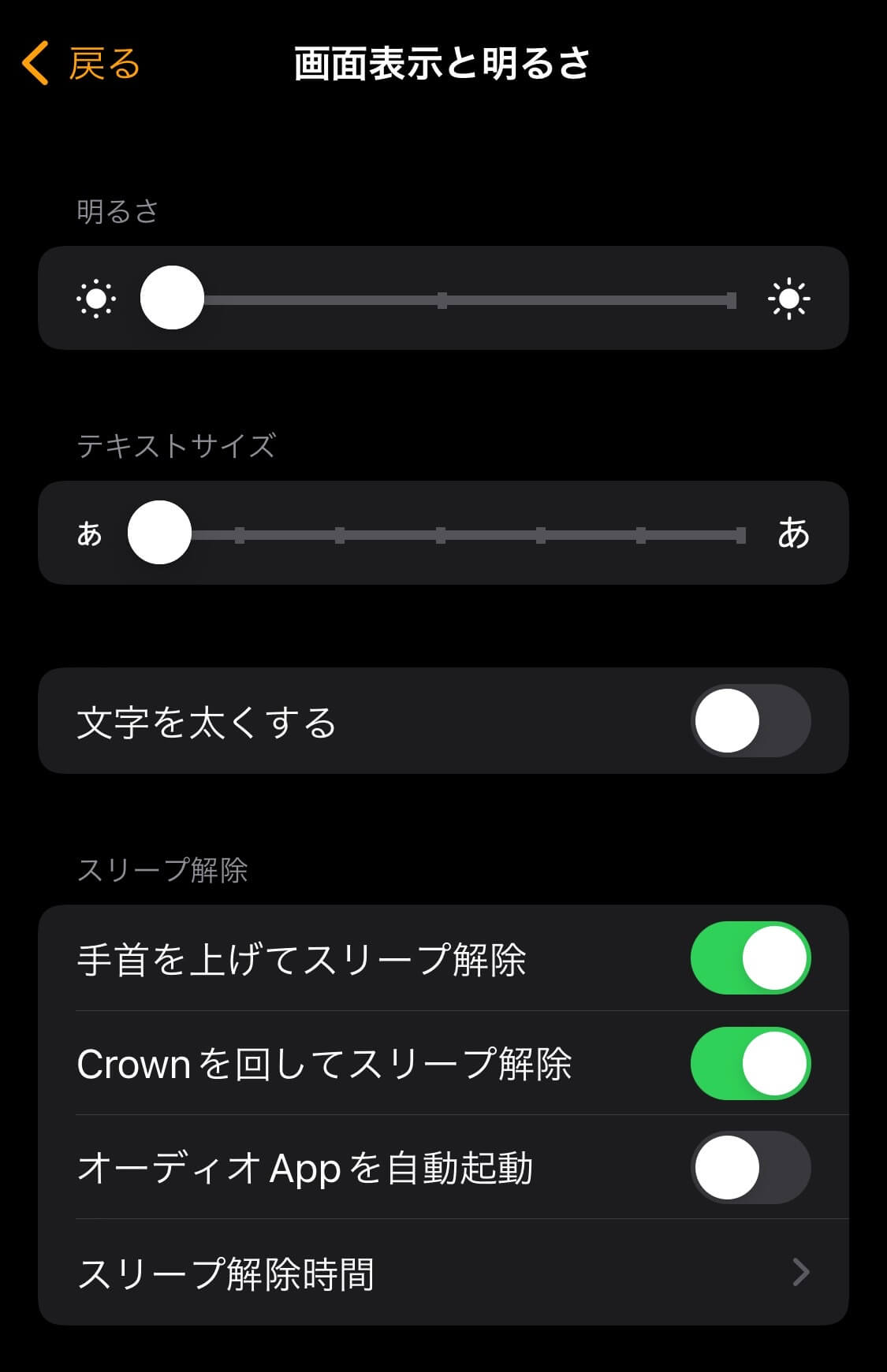
⑥「アクセシビリティ」設定
全て「オフ」に設定しています。
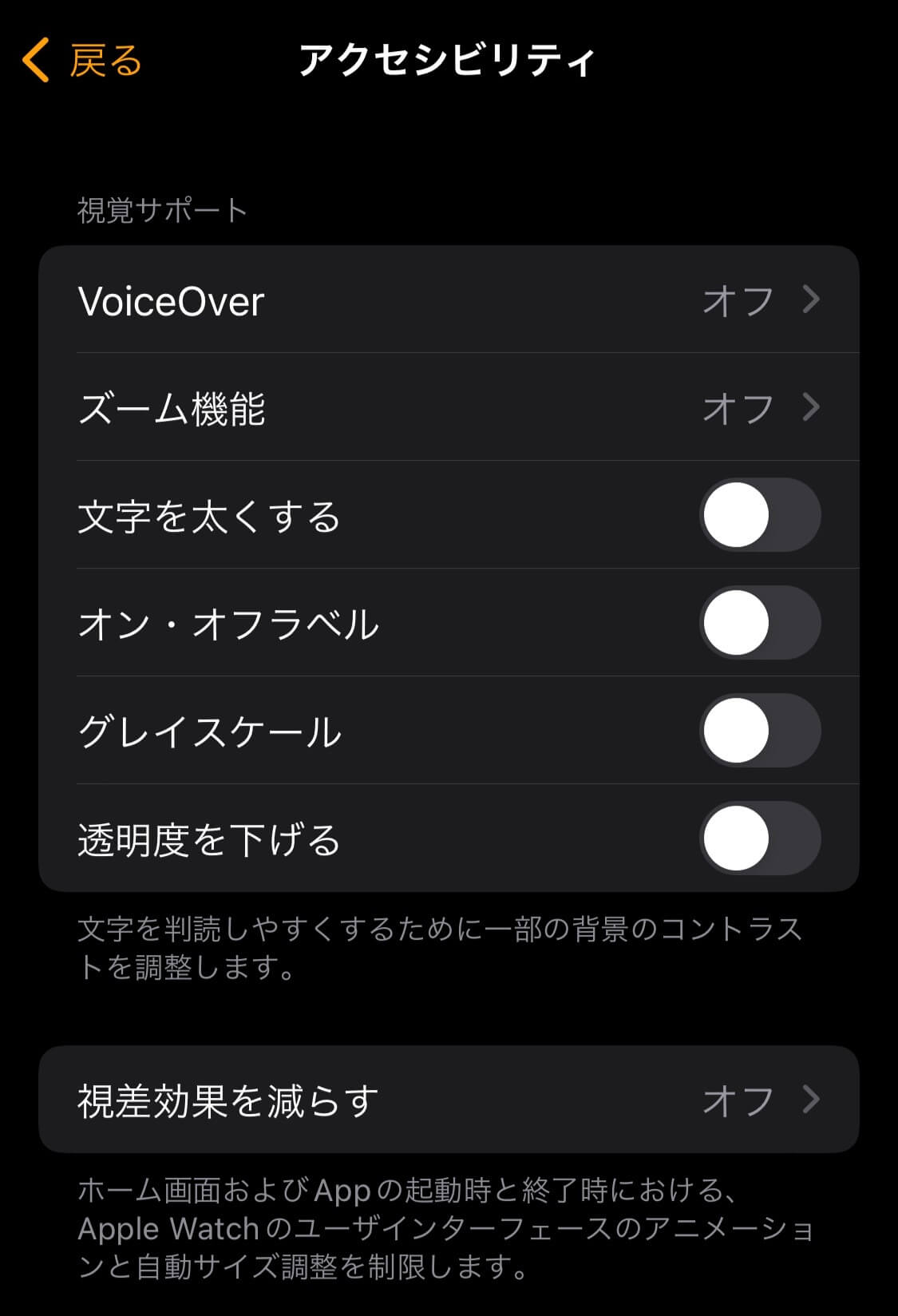
⑦「Siri」設定
「SIRI に頼む」の3項目では「”Hey Siri” を聞き取る」のみ「オフ」に設定しています。アップルウォッチを使用し始めると今まで全然使用していなかった「Siri」を多用するようになります。使用するたびに「”Hey Siri”」というのは煩わしいので「オフ」の設定がオススメです。
「音声フィードバック」は仕事中や電車内での使用なども想定して「ヘッドフォンのみ」に設定しています。この設定にすることで「Siri」を使用しても音声が外に漏れることがありません。

⑧「サウンドと触覚」設定
全て「オン」に設定しており「デフォルト」を選択しています。※「消音モード」のオン・オフはアップルウォッチのコントロールセンター(下から上へスワイプ)で可能です。
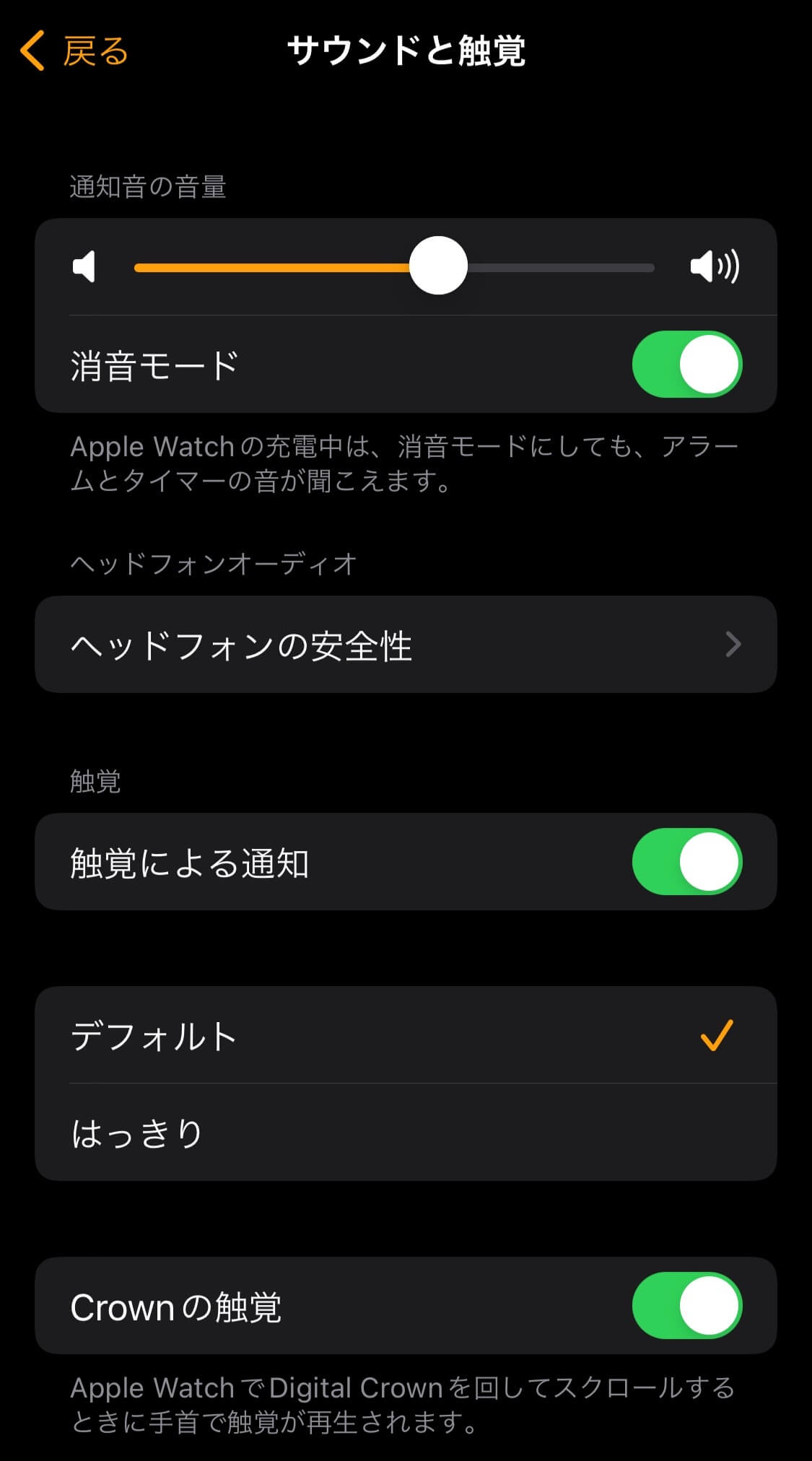
⑨「パスコード」設定
必ず設定するようにしてください。※「簡単なパスワード(4桁)」で問題ありません。併せて「手首検出」も「オン」の設定がオススメです。
⑩「緊急SOS」設定
「サイドボタンを長押しでダイヤル」を「オフ」に設定しています。※「オフ」に設定していてもサイドボタンの長押しで緊急画面にアクセスすることは可能です。
転倒検出については「オン」に設定し「ワークアウト中のみ」を選択しています。この設定については「常にオン」の選択もありかと思います。
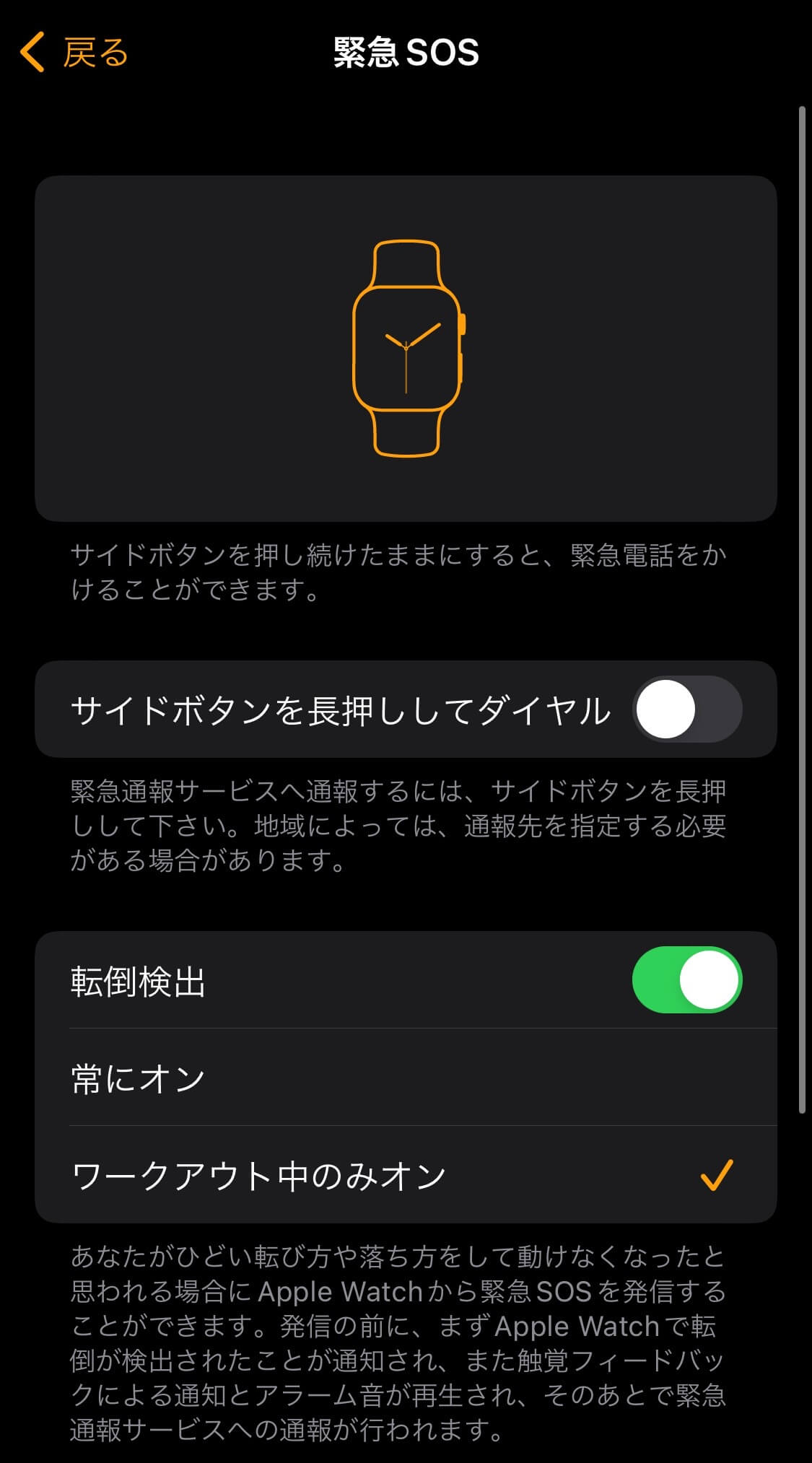
⑪「プライバシー」設定
「ヘルスケア」にてバイタル管理をしたい場合は「心拍数」「呼吸数」「フィットネストラッキング」を「オン」にするようにしてください。
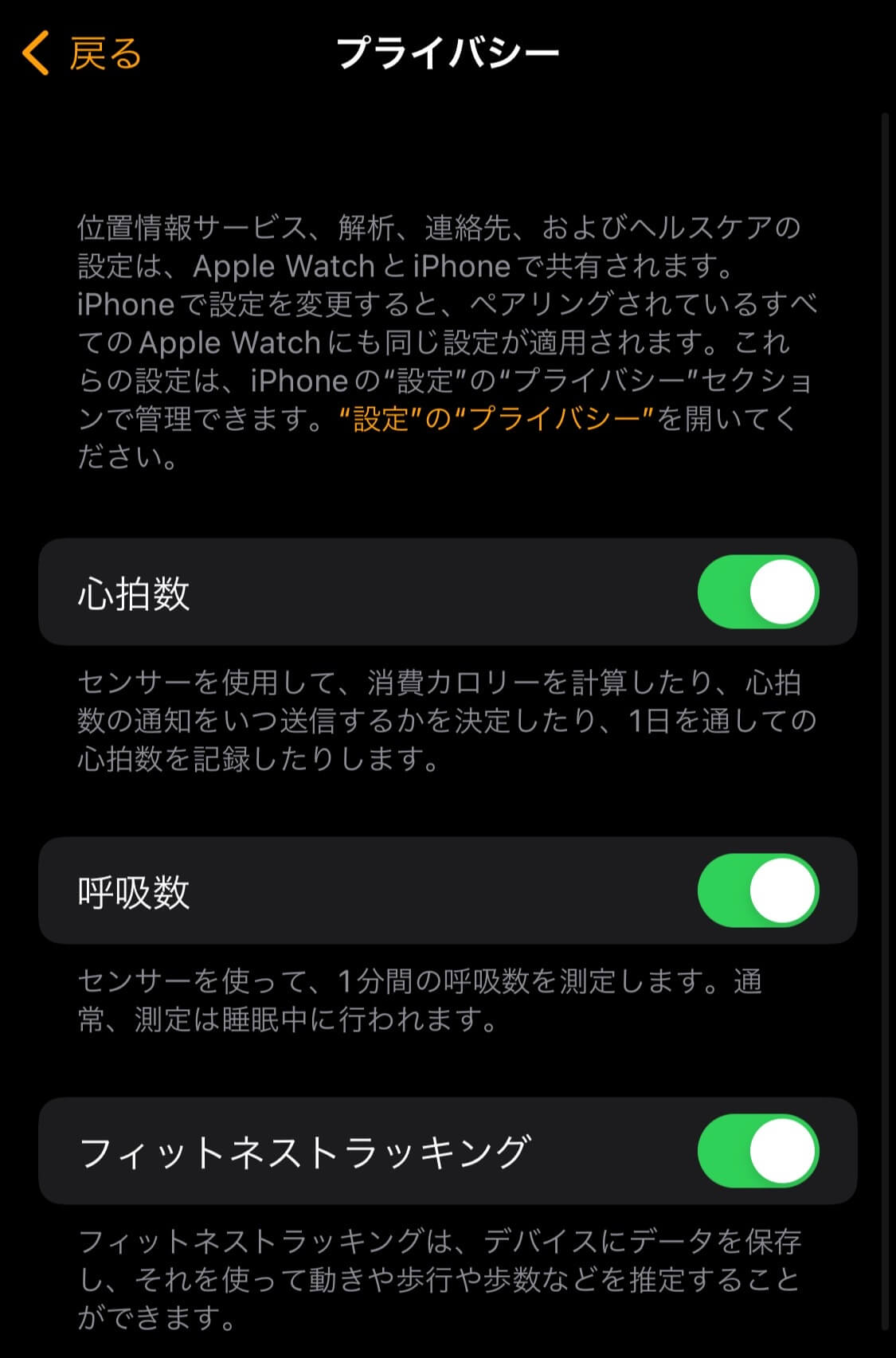
⑫「App Store」設定
「自動ダウンロード」は「オフ」、「自動アップデート」は「オン」に設定しています。「自動ダウンロード」を「オン」にしておくとiPhoneに新しいアプリを追加した際にアップルウォッチにも勝手にダウンロードされてしまうため「オフ」の設定がオススメです。
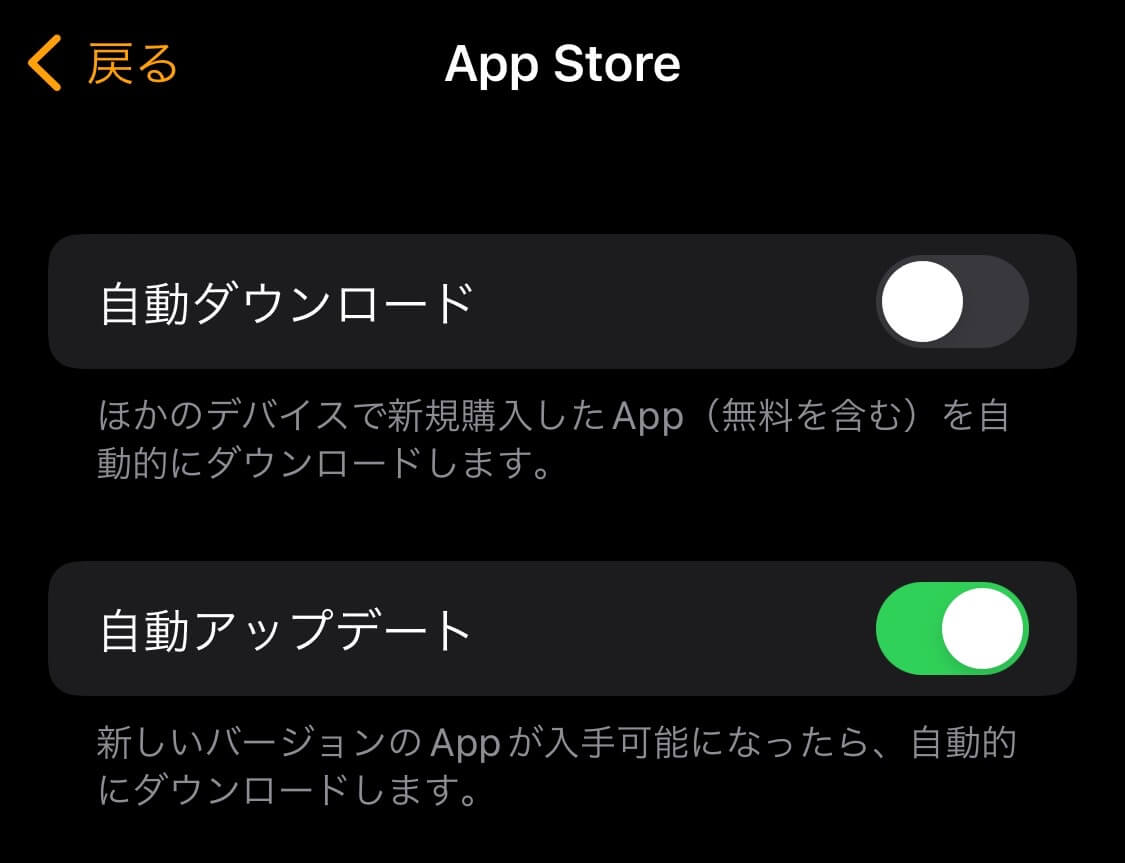
その他アプリについて
その他のアプリについては、共通設定や必須設定は特にありせんので、個別にお好みで設定してみてください。